Что будет, если добавить номер в чёрный список? Абонент с этим номером больше не сможет до Вас дозвониться . При каждой попытке он будет слышать в трубке короткие гудки (т.к. Ваш телефон автоматически сбрасывает его звонки). В большинстве моделей телефонов такие вызовы сразу попадают в журнал как пропущенные с особой пометкой (иногда возможен показ уведомлений во время автоматического отклонения вызова).
Настройки и возможности чёрного списка у смартфонов разных брендов часто отличаются . Причина: смартфоны на базе ОС Android производятся множеством независимых компаний, которые старются разработать собственные оболочки для этой системы, чтобы не только изменить внешний вид интерфейса телефона, но и улучшить изначально заложенный функционал.
Заблокировать номер на смартфоне со стоковым Андроидом
Для блокировки номера на стоковом (чистом или голом) Андроиде (наиболее популярные смартфоны и производители: Google Pixel, Essential, Nokia, Motorola, Nexus, Lenovo, OnePlus, Xiaomi A1 и т.д.) есть два простых способа.
Как заблокировать абонента в Samsung
Вариант 1 — журнал вызовов:
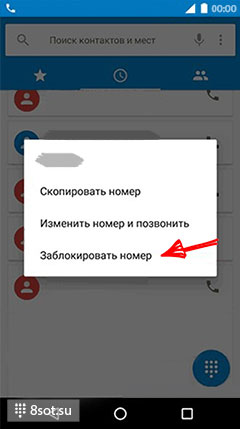
- Перейдите в приложение «Телефон»
- Выберите раздел с недавними звонками
- Нажмите на номере в списке и удерживайте, пока не появится кнопка «Заблокировать»
Вариант 2 — список заблокированных номеров:
- Перейдите в приложение «Телефон»
- Нажмите на иконку с тремя точками в правом верхнем углу и выберите «Настройки»
- В открывшемся меню нажмите на «Заблокированные номера» и выберите номер, который хотите заблокировать (здесь же можно и разблокировать его)
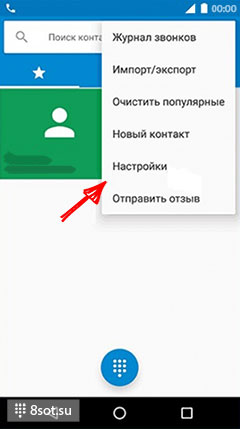
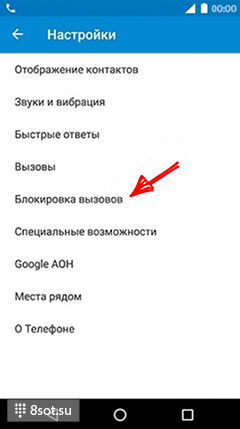
Xiaomi — эффективно блокируем номера встроенными средствами
Самый простой и быстрый способ заблокировать номер на смартфоне Xiaomi — воспользоваться журналом вызовов:
- Зайдите в журнал вызовов (приложение «Телефон»)
- Удерживайте нажатие на номере в списке, пока не появится кнопка «Заблокировать»
Но это только начало. Производитель Xiaomi заложил в свои телефоны мощный функционал для запрета нежелательных звонков с множеством полезных настроек. Перейдите в «Настройки» → «Системные приложения» → «Телефон» → «Черный список».
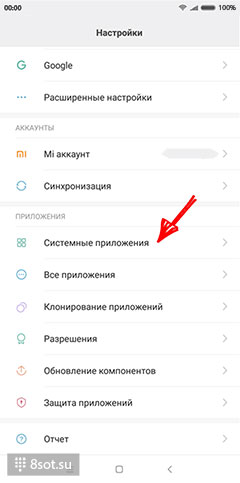
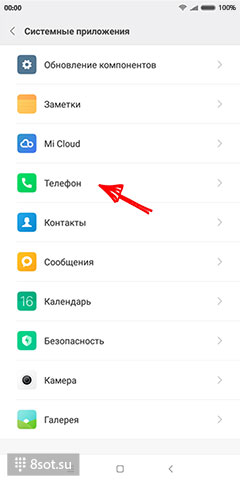
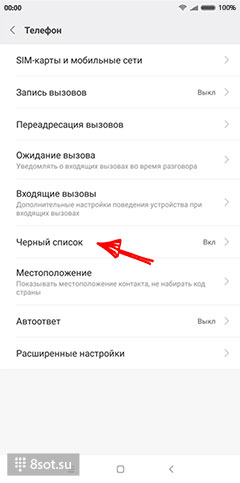
Появится меню настроек чёрного списка. Обратите внимание, что опция «Включить блокировку» должна быть активной.
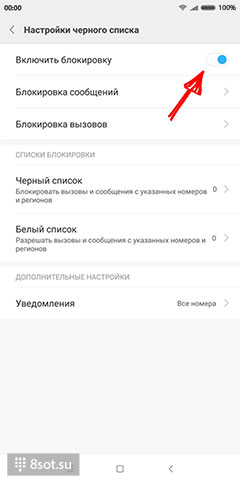
С помощью этих настроек можно воплотить множество схем блокировок: по маске, одиночные номера, только выбранные, скрытые и т.д. Далее разберём это меню подробно .
Включи ЭТУ НАСТРОЙКУ И СПАМ ЗВОНКОВ больше не будет! Отключаем Спам вызовы на смартфоне
Вкладка «Чёрный список»
На вкладке чёрный список можно заблокировать не только одиночный номер, но и целую группу номеров. В самом низу экрана находятся две кнопки: «Изменить» и «Добавить».
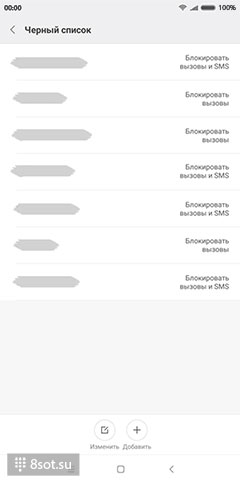
Кнопка «Добавить» позволяет:
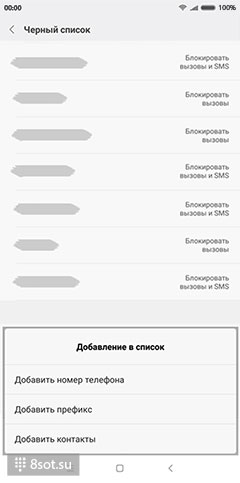
- Ввести произвольный номер телефона (ввести его вручную)
- Ввести префикс (так можно заблокировать целую страну или регион)
- Добавить номер из списка контактов
Кнопка «Изменить» позволяет:
- Удалить из чёрного списка
- Уточнить, что блокировать: вызовы и/или SMS
Вместо кнопки «Изменить» Вы можете просто нажать на номер из списка.
Вкладка «Белый список»
Белый список имеет практически идентичные настройки, что и чёрный, но предназначен для добавления номеров, которые не будут блокироваться ни в коем случае (даже если их указать в чёрном списке). Например, если заблокировать в чёрном списке вообще все номера, то с помощью белого списка можно сделать исключение для нескольких номеров.
«Блокировка сообщений»
Все настройки в этом меню понятны по их названиям. Вызывает интерес возможность блокировать сообщения, содержащие определённые ключевые слова (введите их через запятую в соответствующем пункте меню)
«Блокировка вызовов»
В этом пункте меню скрывается мощный функционал блокировки входящих вызовов:
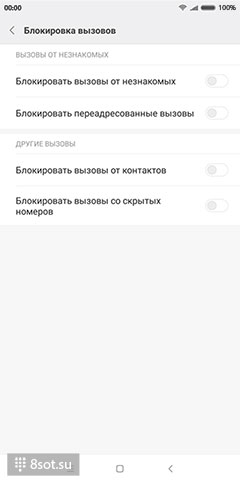
- Блокировать вызовы от незнакомых
- Блокировать переадресованные вызовы
- Блокировать вызовы от контактов
- Блокировать вызовы со скрытых номеров
«Уведомления»
Уведомления нужны, чтобы оповещать Вас о заблокированных звонках и СМС. Если их отключить, Вы в любом случае сможете получить подробную статистику по работе чёрного списка через приложение «Безопасность» (иконка преимущественно зелёного цвета в виде щита. В приложении выберите пункт «Чёрный список»).
Samsung — заблокировать номер стандартными средствами
Добавление номера в чёрный список смартфона
В телефонах Samsung в зависимости от модели и версии прошивки процесс добавления номера в чёрный список немного отличается. Рассмотрим его в общем виде:
- Первым делом откройте журнал звонков или телефонную книгу (приложение «Телефон»)
- Нажмите на строку с тем номером или контактом, который хотите заблокировать (на некоторых моделях следом нужно нажать на кнопку «Сведения»).
- Вы попали на карточку номера. Теперь нужно найти кнопку его опций. Она может находиться в правом верхнем углу (три вертикальные точки — нажмите на них и в выпадающем списке выберите «Блокирование/разблокирование номера) или внизу (например, «Блокировка номера»).
- Подтвердите действие, если потребуется.
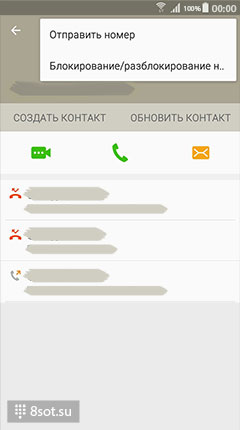
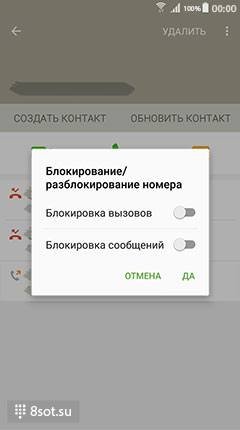
Редактирование чёрного списка
Заблокированные номера можно редактировать одним списком:
- Зайдите в стандартное приложение «Телефон» (список контактов и недавних звонков)
- Нажмите на три вертикальные точки в правом верхнем углу и далее «Настройки» в выпавшем меню
- Вы окажетесь в настройках вызовов, где нужно выбрать «Блокировка номеров» (или «Отклонение вызова» → «Чёрный список»)
- Всё, перед Вами чёрный список всех заблокированных на телефоне номеров. Можете редактировать его (добавлять или удалять записи).
Пример блокирования сообщения
- Откройте приложение «Сообщения»
- Нажмите «Опции» в правом верхнем углу и в выпавшем меню выберите «Настройки»
- Подменю «Настройка сообщений» будет содержать «Фильтр спама» (или «Блокировать сообщения»).
С помощью этого фильтра Вы можете управлять блокировкой номеров или даже отсеивать сообщения с нежелательными фразами в тексте.
LG — отклоняем вызовы автоматически
Для блокировки номеров в смартфонах LG заложен достаточно мощный встроенный функционал. Перейдите в «Настройки» смартфона. В разделе «Беспроводные сети» выберите «Настройки вызовов».
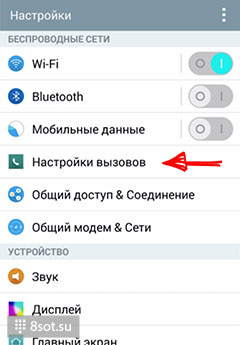
Вы окажетесь в меню настроек вызовов (сюда можно попасть также из приложения «Телефон», если нажать в правом верхнем углу иконку с тремя точками и выбрать в выпадающем списке соответствующий пункт). Теперь с помощью строки «Отклонение вызова» перейдите в соответствующее меню и выберите «Отклонять вызовы от».
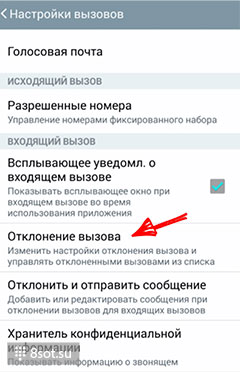
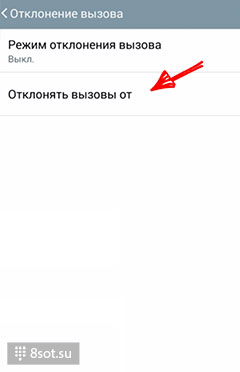
В открывшемся меню Вы можете настроить блокировку всех скрытых номеров и составить список блокировки.
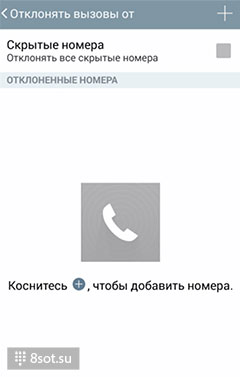
Можно добавить номер из телефонной книги (контактов), недавних вызовов или набрать вручную.
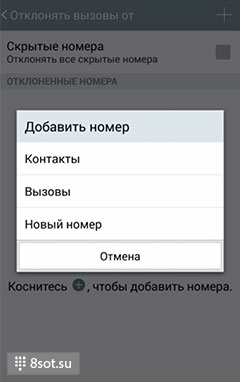
Также предусмотрена возможность ввести номер не полностью, используя опции: «Начинается с» и «Заканчивается на».
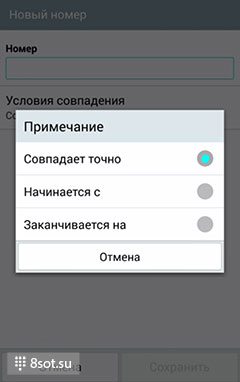
HTC — как заблокировать контакты
Блокируем контакты на смартфоне HTC:
- Откройте приложение «Телефон»
- Нажмите и удерживайте палец на контакте, который хотите заблокировать, пока не появится контекстное меню
- Выберите «Блокировать контакт»
- Подтвердите нажатием на «Ok»
Чтобы отредактировать список, зайдите в «Телефон» → «Меню» → «Заблокированные вызовы» (или попробуйте «Настройки» → «Звонки» → «Черный список»).
Huawei — блокировка входящих вызовов
Блокируем входящие вызовы на смартфоне Huawei:
- Выбираем номер из списка контактов смартфона и попадаем на его карточку.
- Открываем меню контакта (найдите на экране кнопку с тремя точками)
- Устанавливаем галочку напротив «Блокировка входящего вызова» (или снимаем, если хотим разблокировать номер).
Возможно, для некоторых версий прошивки достаточно будет нажать и удерживать палец на строке с нужным контактом, пока не появится контекстное меню с пунктом «Добавить в чёрный список».
На ранних версиях системы блокируемый контакт должен быть сохранён в памяти телефона (перенесите контакт с СИМ-карты).
Оставить жалобу на номер
Пользователи сайта 8sot.su оставляют жалобы на подозрительные, назойливые, мошеннические и др. номера телефонов. Благодаря этой информации многие люди избежали контактов с мошенниками, спамерами, коллекторами, неадекватными и грубыми людьми, сохранили деньги и спокойствие, получили актуальную и нужную информацию.
Справочник телефонных номеров России
Жалобы и отзывы на телефонные номера. Помощь в определении мошенничества. База номеров, статистические данные.
- Обратная связь
- Политика конфиденциальности
- О сайте
Сайт 8sot.su не несёт ответственности за достоверность информации, полученной от пользователей.
Недавние жалобы
- Проигрывалась запись, что якобы я прошел проверку кредитной истории и для получения денег мне нужно нажать определённые клавиши в телефоне.
Источник: 8sot.su
Как заблокировать неизвестный номер на Андроиде 4 5 6 7 8 9 10 за 2 минуты?

Как заблокировать неизвестный номер на Андроиде? У каждого телефона системы Андроид есть фишка определитель номера, которая показывает данные о поступившем звонке. Но, бывает, что часть номеров по различным причинам не определяются, и данный звонок оказывается неизвестным.
Возможно, хозяин данного номера сделал его таким, чтобы абонент не смог внести его в «Черный перечень номеров». В данной статье мы рассмотрим несколько вариантов, как заблокировать подобный звонок.
«>
Как заблокировать номер, чтобы не звонили?

Чтобы это осуществить есть несколько вариантов, которые не зависят от применяемого гаджета и инсталлированной у него ОС. Есть варианты как стандартные, которые находятся на смартфоне с завода изготовителя, так и приложение от сторонних создателей. Данный софт нужно скачать. Но, в каждом из данный методов заблокировать достающий вас номер можно совершенно бесплатно и это касается всех звонков с подобными номерами.
Метод Calls Blacklist
Данная программа даёт возможность в полной мере заблокировать неизвестные номера, которые к вам поступают от некоторых пользователей. Это касается не только вызовов, но и сообщений. Этот софт русскоязычен и первостепенной его задачей является блокировка подобных звонков. Данный софт запускается на автомате, как только вы включили телефон и функционирует как фоновая программа.
Скачать Calls Blacklist
- Итак, активируем приложение вверху страницы «Черный список».

Необходимо бегунки «Вызов и SMS» поставить в режим активного состояния;
- Тапнем по стрелке в правой части этих вкладок, чтобы получить доступ к настройкам. Далее, нужно поставить флажки над командой «Скрытые номера», чтобы заблокировать все непонятные номера;

- Подобный образом, есть возможность заблокировать СМС со звонками от людей, которых вы не знаете.

При этом, ваш телефон начнёт игнорировать каждый звонок, пришедший от абонента, не вошедшего в ваш контактный перечень;
Есть альтернативный вариант
- В основном меню есть вкладка «Настройки»;

- Из данной вкладки переходим в окошко «Блокировка» и ставим флажки над нужными командами;

- Давайте затронем и платную версию софта, которая даёт возможность защитить настройки с помощью пароля. Данный метод не помешает, когда смартфон использует ещё один пользователь, помимо вас.

Если вы применяете довольно активно ваш телефон, то данный метод лучше других вам подходит, т.к., невзирая на фоновые процессы, запреты вызовов и СМС он функционирует эффективнее, чем его конкуренты. При этом не забываем, что эти возможности даются бесплатно.
Метод стандартных средств
Как упоминалось до этого, на Андроид гаджетах существуют заводские настройки для блокирования звонков со скрытыми номерами. К сожалению, данные варианты являются доступными не всё время. Узнать и сделать активной функцию блокировку можно примерно таким же способом, как в методах, которые мы рассмотрели выше. Нужно войти в «Настройки» главного меню вкладки «Телефон», или применить стандартные настройки.
Настройка вызова
- Активируем вкладку для звонков и войдём в меню «Телефон». Внизу справа тапнем по ярлыку с 3 точками и далее тапнем по вкладке «Заблокировано»;

- Данную функцию называют различно. Всё зависит от версии прошивки Андроида. Если данного раздела нет в меню, тапнем по 3 точкам и далее нужно выбрать вкладку «Настройки». В этой же вкладке нужно найти функцию, которая в ответе за блокиратор номеров;

- В окошке, которая открылась, кликнем по команде «Правила блокировки». Далее, мы окажемся в окошке, где нам нужно тапнуть по команде «Правила блокировки вызовов». Запомните: в этом окошке также можно подвергнуть блокировке СМС, если вы выберите вкладку, находящуюся внизу;

- В новом окошке передвинем бегунок над командой «Блокировать неизвестные…». После этого, наша операция завершена.

Как правильно блокировать?
- Может быть, что в данной функции не будет упоминаемых вкладок. Нам нужно войти в параметры телефона, и найти «Системные приложения». Затем, тапнуть по команде «Настройки вызовов»;

- После этого, нам необходимо тапнуть по вкладке «Антиспам», находящийся ниже других вкладок данного окошка;

- Во вкладке «Настройки…» тапнем по команде «Блокировка вызовов»;

- Чтобы включить данную блокировку в открывшемся окошке тапнем по вкладке «Блокировать вызовы…»;

- Также, как мы поступили со звонками в прежнем окне есть возможность войти в окошко «Блокировка сообщений»;

- В ней мы тапнем по вкладке «СМС от незнакомых». Эта команда запретит получать сообщения от скрытых номеров.

Этом метод предпочтительнее многих, т.к., с его помощью вы сможете заблокировать нужные номера, не применяя программы от стороннего производителя, которые станут функционировать в вашей системе на заднем плане. Недостатком данного метода заблокировать скрытый номер является то, что в некоторых прошивках данная функция отсутствует.
Вывод: — В данной статье рассмотрели, как заблокировать неизвестный номер на Андроиде с помощью программы Calls Blacklist и системным методом. Лучше воспользоваться именно данной программой, т.к., она блокирует неизвестные номера полностью, а не только входящие звонки. Также, в Гугл Плей найти приличное число похожих программ. Использовать стандартный метод рекомендуется, если вы не можете инсталлировать указанный софт. Успехов!
Оригинал записи и комментарии на LiveInternet.ru
Источник: spayte.livejournal.com
Как заблокировать номер телефона, чтобы не звонили

После указания своего номера в любом гипермаркете при получении дисконтной карты, абонент часто начинает получать навязчивые звонки и смс-сообщения с рекламой. Чтобы такие спамеры не доставали и не портили досуг, стоит заблокировать этот номер телефона. Тогда они не смогут звонить, посылать смс сообщения и иным способом связаться с вами. Для этого можно использовать несколько простых способов, которые не отнимут много времени.
Как блокировать номера на телефоне
Перемещение ненужных контактов в игнор-список осуществляется при помощи:
- встроенных функций и сторонних приложений для Android;
- через соответствующую услугу сотового оператора.
Блокировка номера непосредственно в Android
Компания Google не прошла мимо собственных функций смартфона по внесению номеров в нежелательный список. Стараясь не отставать от сторонних программистов, которые, в свою очередь, зачастую опережают штатных разработчиков самой операционной системы, Android в своем развитии движется вслед за ними. Одна из весьма полезных функций – бан-списки нежелательных пишущих/звонящих.
Но работает такая возможность только с версии 6.0 Marshmallow, так что убедитесь что на телефоне установлена версия выше этой. Тогда вы сможете заблокировать негодяев. Просто действуйте по плану:
- Перейдите в настройки Android.
- Дайте команду «Системные приложения – Вызовы».
- Перейдите в управление номерами «черного» списка, включите саму функцию
- Нажмите на кнопку добавления номера в подменю «Номера черного списка».
- Выберите пункт «Ввести номер вручную» или «Выбрать контакт».
- Укажите запрещаемый номер телефона, избирательно – блокировку вызовов и сообщений, нажмите «OK».
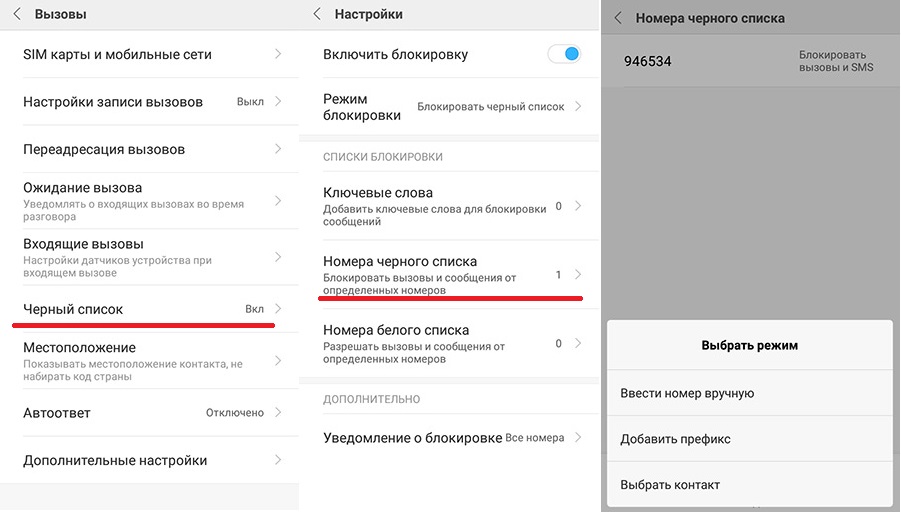
Уровень вашего доступа для «забаненных» собеседников определяется тем, что вы разрешите им – звонить или писать вам, либо закроете и то, и другое. Для удаления запрещенного абонента удерживайте запись с его номером, затем нажмите на кнопку удаления и подтвердите запрос Android (если есть).
У пользователей Android за последние годы значительный спрос сформировался на планшеты и смартфоны бренда Samsung Galaxy, где работает сенсорное ПО TouchWiz, предустановленное этим корейским гигантом. Откройте приложение «Контакты» и выберите нужный номер. Потом зайдите в «Меню» – «Заблокировать контакт». Для разблокирования контакта уберите его номер через меню вызовов.
Бывает, что воспользоваться блокированием контактов не удается – воспользуйтесь одноименной услугой оператора.
Блокирование вызовов со скрытого номера
Дозвон со скрытых номеров – прерогатива кредиторов, рекламщиков, недругов, бывших супругов/любовников и т.д. К счастью, закрыть дозвон со скрытых номеров легко. В качестве примера – Android 4.x, сделайте следующее:
- Дайте команду «Настройки – Вызовы – Отклонение вызовов – Режим автоотклонения – Черный список».
- Перейдите к настройкам «черного» списка и включите опцию «Неизвестно».
Вызовы без определившегося номера впоследствии будут все отклонены.
Если у вас, опять же, телефон от Samsung, блокировать дозвон со всех незнакомых номеров можно из настроек контактов. Зайдите в список контактов, нажмите на значок меню (три точки), а затем настройки. Здесь выберите раздел «Блокировка номеров» и включите функцию «Блокировать неизвестных абонентов» – просто переключите ползунок.
Как заблокировать номер звонящего через оператора
«МТС». Абонент «МТС» может послать USSD-запрос *111*442# для подключения услуги блокирования номеров. В ответ придет SMS с информацией об активности услуги. Услуга не бесплатна – за сутки снимается 1,5 р. Услуга «Черный список» с ее опцией «Персональный контроль» подключается и через «Управление услугами» в «личном кабинете» абонента (сайт «МТС»).
SMS с текстом 442*1 на номер 111 (оно бесплатно) подключает «Черный список». Управление «черным» списком в «МТС» по SMS возможно путем отправки текста с номером в формате »22*7ХХХХХХХХХХ#» на специальный номер 4424 (все сообщения бесплатны).
Ответ вызываемого абонента, подключившего «Черный список», бывает разным:
- Гудки, означающие занятость номера. Для этого воспользуйтесь командой *442*21*# .
- Сигнал недосягаемости. Пошлите команду *442*22*#.
Номера в команде вводятся в формате 7ХХХХХХХХХХ.
Для отключения «Черного списка» отправьте команду *442*24*7ХХХХХХХХХХ#. Либо SMS 22*7ХХХХХХХХХХ# – на номер 4424.
«Билайн». Подключите услугу «Запрещение вызовов», послав команду *110*771#. Услуга будет подключена максимум спустя сутки. Она бесплатна. Добавление номера в «черный» перечень – 3 р. Выключается услуга командой *110*770#. Добавление номера осуществляется отправкой команды *110*771*#, удаление из черного списка – командой *110*772# .
Размер «черного» перечня – не более 40 номеров. Для его просмотра воспользуйтесь отправкой команды *110*773#. Просмотр списка бесплатен.
«Теле2». Абоненты «Теле2» подключают услугу, послав запрос *220*1# , отключают же – с помощью команды *220*0# . Для проверки, активна ли услуга, пошлите команду *220# . Услуга «Черный список» подключается бесплатно, но за использование снимается оплата 1 р. в сутки. Добавление номера в этот список – 1,5 р. Длина списка – до 30 номеров. Для добавления номера пошлите запрос *220*1*8ХХХХХХХХХХ# . Удаление номера осуществляется посылкой команды *220*0*8ХХХХХХХХХХ# .
«МегаФон». Подключение услуги «Черный список» на «МегаФоне» производится:
- Посылкой пустого SMS на номер 5130;
- Посылкой команды *130# .
Для внесения требуемого номера в «черный» список пошлите SMS на 5130 c номером в формате 7ХХХХХХХХХХ, либо воспользуйтесь командой *130*7ХХХХХХХХХХ# . Для визуализации списка используется команда *130*3# . Услуга «Черный список» блокирует и SMS от абонентов из данного списка. Подключение услуги неоплачиваемое, зато ежесуточный платеж – всего 1 р.
Неработоспособность всех вышеуказанных команд связана с изменениями в инструкциях операторов по использованию услуги/опции «Черный список». Подробней с информацией о данной функции можно ознакомиться на официальных сайтах мобильных операторов.
Блокировка номера с помощью сторонних приложений Android
Для людей, решивших сэкономить на оплате услуги/опции «Черный список», подойдут приложения, автоматически отклоняющие вызовы и SMS, и тут же удаляющие всю информацию.
О том, что «черный» список, реализованный с помощью приложений, активен, пользователь может лишь вспомнить, когда его гаджет станет разряжаться заметно быстрее, хотя батарейка в последнем еще достаточно «свежая».
Все нижеперечисленные программы можно найти в Google Play. Версия Android в большинстве случаев значения не имеет.
Программа «Черный список»
Приложение аналогично программе «Mr.Number-Block Calls https://xn--80aaacq2clcmx7kf.xn--p1ai/kak-zablokirovat-nomer-telefona-chtobyi-ne-zvonili» target=»_blank»]xn--80aaacq2clcmx7kf.xn--p1ai[/mask_link]